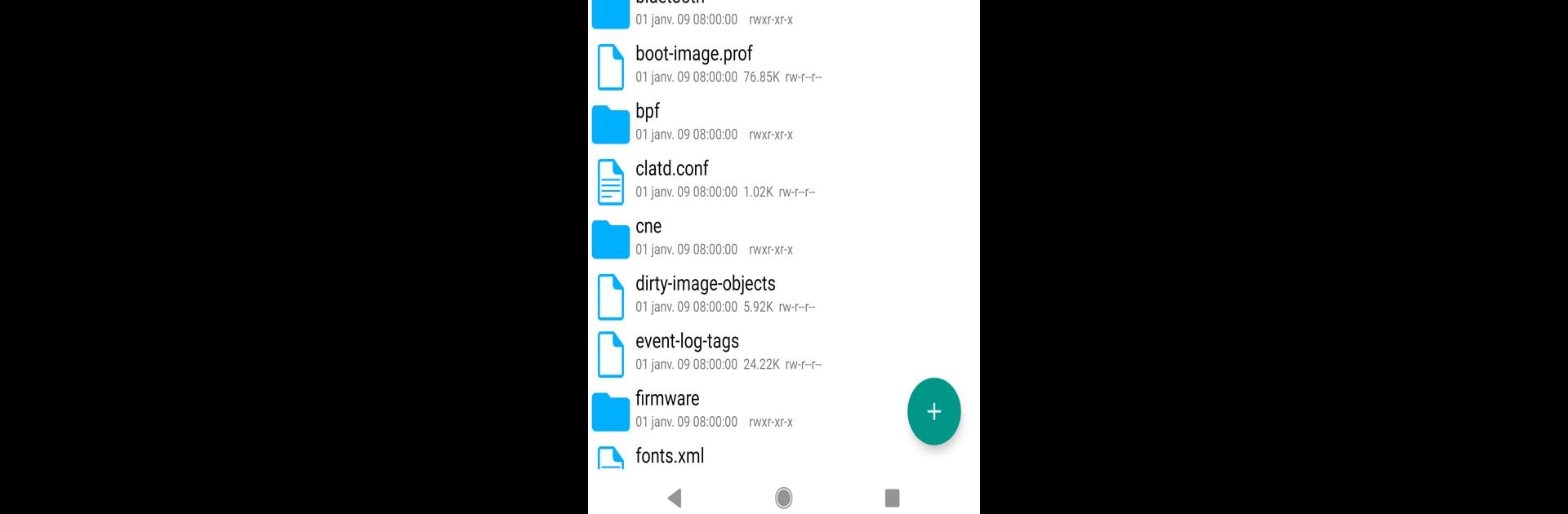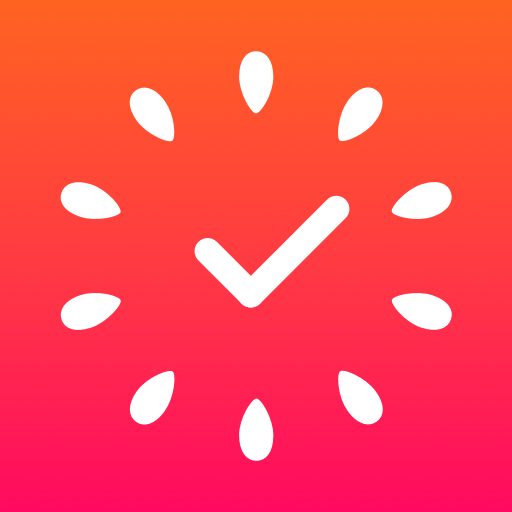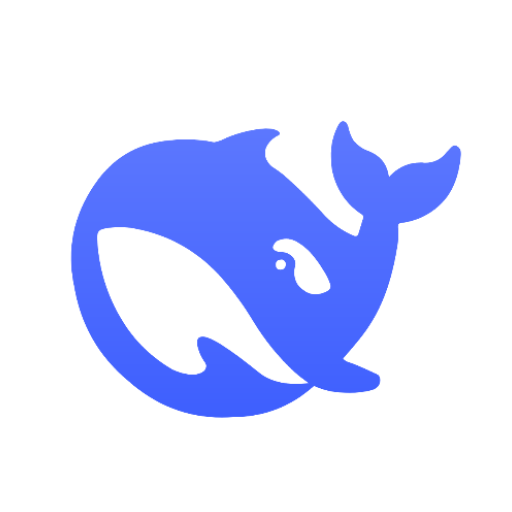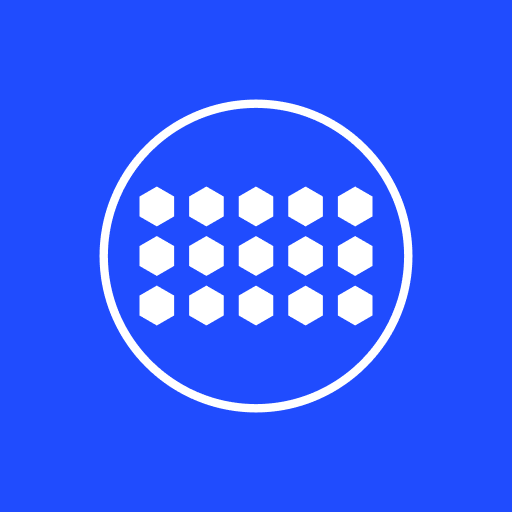Pourquoi te limiter aux petits écrans de téléphone ? Lance Explorer, une app par Speed Software, dans les conditions optimales sur PC ou Mac avec BlueStacks, l’émulateur Android n°1 au monde.
À propos de l’application
Explorer, développée par Speed Software, est idéale pour organiser le stockage interne et le contenu de votre carte SD. Grâce à une interface fluide et intuitive, vous pouvez également accéder facilement à vos fichiers cloud et réseau. C’est simple, efficace, et parfait pour la productivité.
Fonctionnalités de l’application
-
Navigation facile
Plusieurs onglets pour basculer facilement entre différents emplacements. Pratique, non ? -
Support Cloud et Réseau
Compatible avec Google Drive, Box, Dropbox et SMB. Accédez à tout, en toute simplicité. -
Personnalisation
Profitez de multiples thèmes—clair, sombre ou même de votre fond d’écran! -
Outils intégrés
Éditeur de texte, visualiseur de base de données SQLite. Parce que deux outils valent mieux qu’un. -
Archivage
Créez et extrayez des fichiers zip, tar, et rar. Pourquoi se compliquer la vie? -
Opérations en fond
Déplacez ou copiez des fichiers sans interruption. Votre appareil reste éveillé pour vous. -
Options multiples
Raccourcis sur l’écran d’accueil, ensembles d’icônes personnalisables, partage par email ou Bluetooth. -
Fonctionnalités avancées
Recherchez, ajoutez des favoris, et utilisez “Ouvrir avec” pour choisir comment voir vos fichiers.
Essayez Explorer sur BlueStacks et découvrez toutes ces fonctionnalités avec une interface conviviale.
Grand écran. Meilleure performance. Utilise BlueStacks sur ton PC ou Mac pour lancer tes apps préférées.